#UnityHub
Unity Hubでのインストールエラー
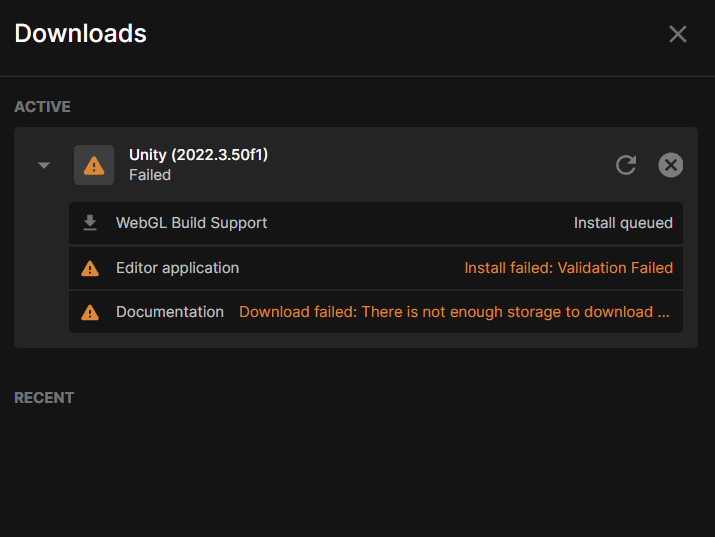
Unityを会社のPCにインストールする際、ネットワークやセキュリティ設定による問題が発生することがあります。今回は、Windows 11の会社PCでUnity Hubを使ってインストールする際に遭遇したエラーについて、解決までのステップを紹介します。
エラー発生の背景
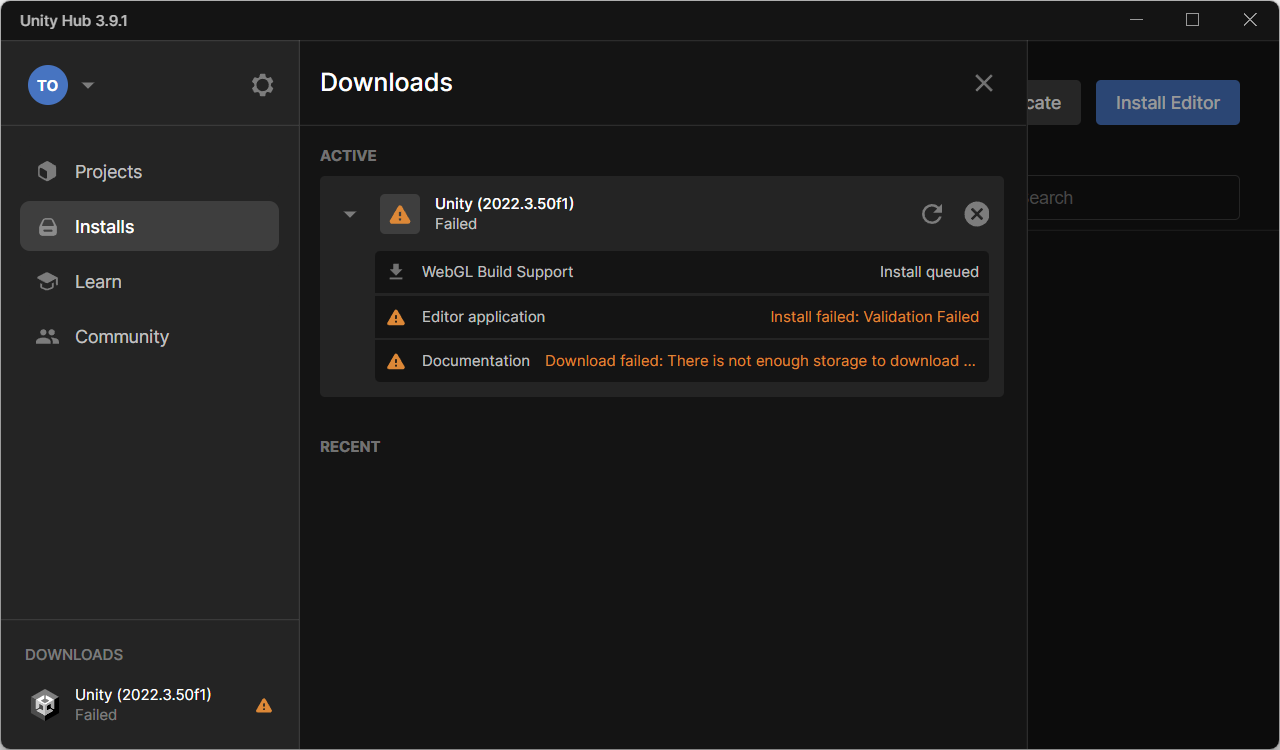
会社PCでは、通常、セキュリティやネットワークに対する制約が強化されています。このような環境でUnity Hubを使用してUnityをインストールすると、次のような要因が原因でエラーが発生することがあります。
プロキシ設定:会社のネットワークがインターネットアクセスを管理している場合、Unity Hubがサーバーに接続できないことがある。
ファイアウォールの設定:セキュリティを強化するために設定されたファイアウォールがUnity Hubの通信をブロックしてしまう可能性がある。
アンチウイルスソフト:特定のファイルや通信を安全でないとみなして、Unity Hubのダウンロードやインストールを妨げることがある。
Unity公式サポートページでは、これらの原因について詳しく説明されています。以下が参考リンクです。 Unityエディターがダウンロードできない問題の解決方法
解決方法:Unity Hubを使わないでインストール
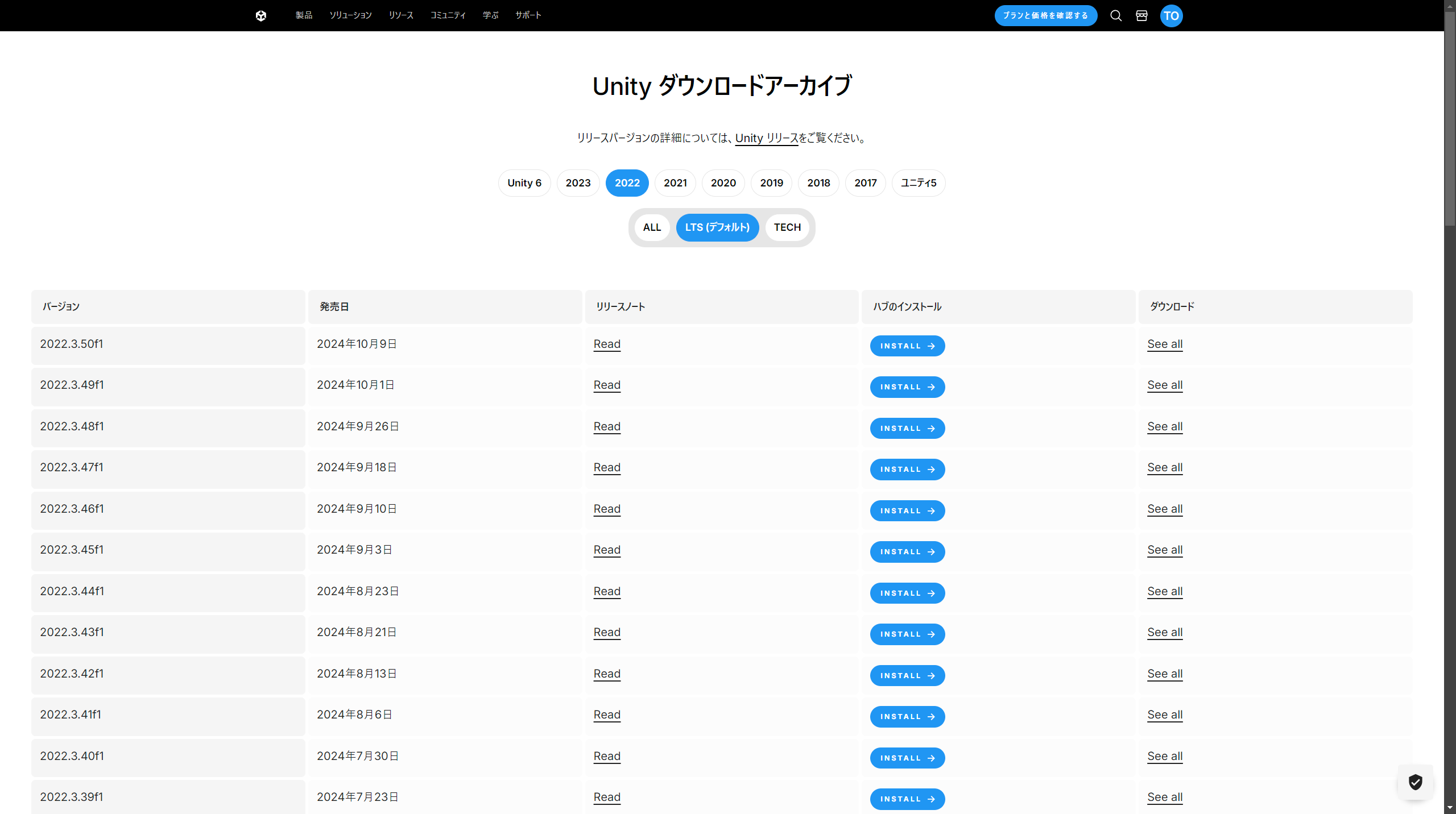
Unity Hubを使用したインストールではなく、Unityのアーカイブページから直接インストールすることで、エラーを回避することができます。
1. Unity Hubを使わないインストール方法 Unityの公式アーカイブページから直接ダウンロードしてインストール可能です。
2. 手順 必要なバージョンを選択し、ダウンロード後インストールします。
3. インストール後の設定 手動でライセンス認証やプロジェクト設定を行うことで、問題なく開発を開始できます。
まとめ
会社PCのネットワーク制約によるエラーを、アーカイブからの直接インストールで回避できる場合があります。プロキシ設定の見直しが必要な場合は、ネットワーク管理者への相談が推奨されます。